Застарели драјвери могу да доведу до пада на РОГ Гаминг Центер
- РОГ Гаминг Центер вам омогућава да управљате својим играма и прилагођавате их.
- Застарели драјвери на вашем уређају могу да изазову проблеме са РОГ Гаминг Центром.
- Покретање апликације као администратор може спречити њено рушење или аутоматско затварање.
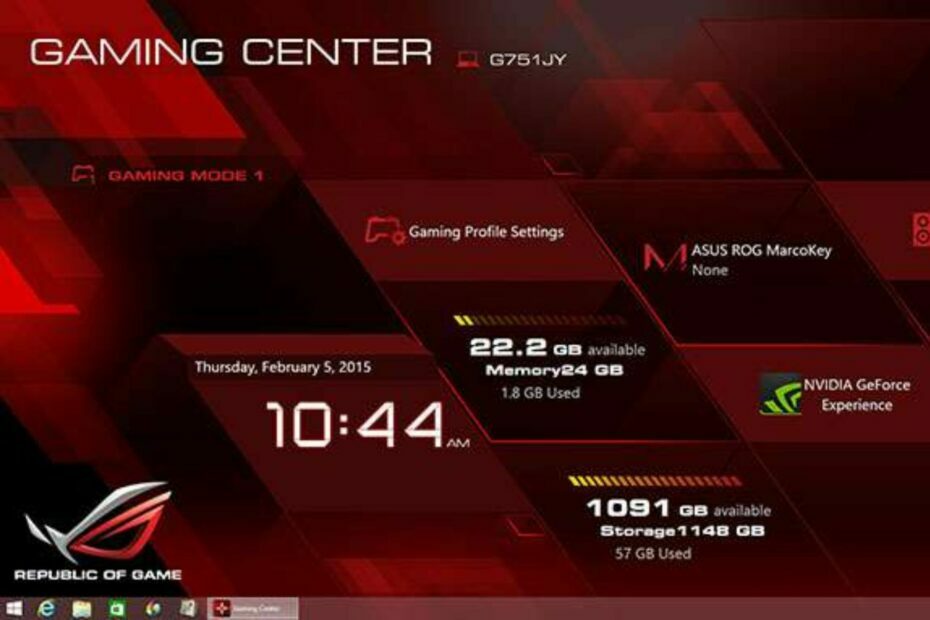
ИксИНСТАЛИРАЈТЕ КЛИКОМ НА ДАТОТЕКУ ЗА ПРЕУЗИМАЊЕ
- Преузмите Фортецт и инсталирајте га на вашем рачунару.
- Покрените процес скенирања алата да потражите оштећене датотеке које су извор вашег проблема.
- Кликните десним тастером миша на Започните поправку како би алат могао да покрене алгоритам фиксирања.
- Фортецт је преузео 0 читаоци овог месеца.
Републиц оф Гамерс (РОГ) Гаминг Центер је софтвер који омогућава играчима да прилагоде и персонализују своје игре. Многи играчи преузимају софтвер како би створили пријатно искуство играња. Међутим, наши читаоци се жале на проблеме као што је РОГ Гаминг Центер који се аутоматски затвара.
Штавише, корисници могу искусити потешкоће попут РОГ Гаминг Центер не ради, или РОГ Гаминг Центер се стално руши због многих фактора.
Овај чланак ће вас провести кроз узрок проблема и како га можете поправити за неколико минута.
Зашто се РОГ Гаминг Центер аутоматски затвара?
Ево неких од главних разлога за овај проблем:
- Застарели драјвери на рачунару – РОГ Гаминг Центер управља уређајима који се односе на играње игара на рачунару и застарели драјвери, посебно онај за графичку картицу, могу изазвати проблеме.
- Ометање заштитног зида Виндовс Дефендер-а – РОГ Гаминг Центер можда неће радити исправно ако га заштитни зид блокира.
- Проблеми са апликацијом РОГ Гаминг Центер – Апликација се може срушити или аутоматски затворити ако је оштећена или не ради исправно.
Сада када знамо зашто се то дешава, хајде да решимо проблем помоћу решења у наставку.
Шта могу да урадим ако се РОГ Гаминг Центер сруши или аутоматски затвори?
1. Подесите администраторску дозволу
- Отвори Локација датотеке од РОГ Гаминг Центер са овим путем:
Ц:\Програм Филес (к86)\РОГ Гаминг Центер
- Кликните десним тастером миша на извршна датотека и бирај Својства.

- Кликните Компатибилност картицу и означите поље поред Покрените овај програм као администратор.

- Затим кликните У реду и поново покрените РОГ Гаминг Центер да тестирате да ли ради глатко.
Покретање апликације као администратор омогућава јој да приступи системским ресурсима и спречи пад или нагло затварање.
2. Ажурирајте своје драјвере
- Притисните Виндовс + Ркључеви на тастатури да бисте затражили Покрени дијалог кутија.
- Тип девмгмт.мсц у простору за текст и кликните на У реду дугме за отварање Менаџер уређаја.
- У Менаџер уређаја, изаберите Адаптери за екран.
- Кликните десним тастером миша на уносе и изаберите Ажурирајте драјвере опција.

- У искачућем прозору изаберите Аутоматски тражи драјвере.

Стручни савет:
СПОНЗОРИСАНИ
Неке проблеме са рачунаром је тешко решити, посебно када су у питању недостајуће или оштећене системске датотеке и спремишта вашег Виндовс-а.
Обавезно користите наменски алат, као што је Фортецт, који ће скенирати и заменити ваше покварене датотеке њиховим свежим верзијама из свог спремишта.
Ако ово није донело никакво побољшање, требало би да користите алат треће стране који ће аутоматски тражити застареле управљачке програме и ажурирати их.
- Преузмите и инсталирајте ДриверФик.
- Покрените апликацију.
- Сачекајте да ДриверФик открије све ваше неисправне драјвере.
- Софтвер ће вам сада показати све управљачке програме који имају проблеме, а ви само треба да изаберете оне које желите да поправите.
- Сачекајте да ДриверФик преузме и инсталира најновије драјвере.
- Поново покренути ваш рачунар како би промене ступиле на снагу.

ДриверФик
Драјвери више неће стварати проблеме ако преузмете и користите овај моћни софтвер данас.3. Поново покрените рачунар
- Кликните на Почетак.
- Изаберите Снага од опција.
- Изаберите Поново покренути и кликните на У реду да поново покренете рачунар.

Поновно покретање рачунара ће поправити грешке при покретању због чега РОГ Гаминг Центер не приказује ништа.
- Поправка: изузетак непознатог софтвера изузетак (0ке0000008)
- ДаВинци реши да се не отвара или руши: како то поправити
- ЦЦЦ.еке: Шта је то и како брзо поправити грешке
4. Онемогућите заштитни зид Виндовс Дефендер-а
- Кликните на Почетак и тип Виндовс безбедност у простору за претрагу.
- Изаберите и покрените Виндовс безбедност из резултата претраге.
- Кликните Заштита од вируса и претњи на Виндовс безбедност таб.

- Затим изаберите Управљајте подешавањима испод Заштита од вируса и претњи подешавања.

- Искључи Стварна заштита времена.

Поново покрените рачунар и проверите да ли се РОГ Гаминг Центер аутоматски затвара.
5. Деинсталирајте и поново инсталирајте РОГ Гаминг Центер
- притисните Прозор + Икључеви да отворите Подешавања апликација.
- Изаберите Аппс и кликните на Апликације и функције.

- Лоцате РОГ Гаминг Центер на листи инсталираних апликација на рачунару и кликните десним тастером миша на њега.

- Затим изаберите Деинсталирај и кликните У реду да потврди радњу.
- Преузмите РОГ Гаминг Центер на рачунару и двапут кликните на .еке датотеку. (Пратите упутства да бисте довршили инсталацију)
Центар за игре РОГ (Републиц оф Гамерс) нуди играчима лак приступ и окружење за управљање њиховим играма. Помаже да ваше игре буду ажуриране и такође вам помаже да надгледате компоненте система.
Исто тако, укључује многе функције као што су стриминг игара, гласовно ћаскање и снимање екрана.
Ипак, можда ћете бити заинтересовани за како да поправите Смите ако се не покреће или не реагује на Стеам-у. Такође, имамо детаљан водич за како инсталирати драјвере за Асус монитор на вашем рачунару.
И даље имате проблема?
СПОНЗОРИСАНИ
Ако горњи предлози нису решили ваш проблем, ваш рачунар може имати озбиљније проблеме са Виндовс-ом. Предлажемо да изаберете решење све у једном, као што је Фортецт да ефикасно решите проблеме. Након инсталације, само кликните на Прикажи и поправи дугме, а затим притисните Започните поправку.
![5 најбољих музичких робота за Дисцорд [Бесплатно и висококвалитетно]](/f/507130d9090717886ec4da104132d474.webp?width=300&height=460)

![6 најбољих ФПС бројача софтвера за Виндовс 10 [Водич за 2021]](/f/568ea96bff6f8cb5f61f9c861ef82903.jpg?width=300&height=460)